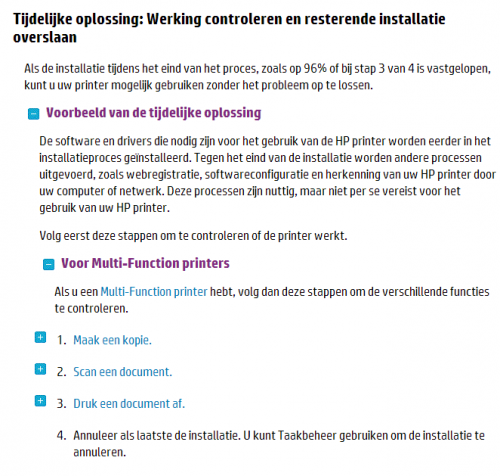-
Items
26.326 -
Registratiedatum
-
Laatst bezocht
Inhoudstype
Profielen
Forums
Store
Alles dat geplaatst werd door clarkie
-
Dag pluto20, Kan je van die taakbalk en kader eens een printscreen maken en in je volgende bericht plaatsen. Hoe je een printscreen kan maken lees je hier (klik erop). Hoe je die afbeelding in je volgende bericht kan plaatsen lees je hier.
-

DH-20A1P45C Brander driver voor windows 8
clarkie reageerde op spookie2005's topic in Archief Hardware algemeen
Er zijn voor jouw PC drivers te vinden tot Windows Vista. Heb je eerst getest gehad of jouw PC geschikt is voor Windows 8? Is er een zuivere installatie uitgevoerd of een upgrade? Zijn bij een zuivere installatie drivers geinstalleerd¨voor moederbord,......? Je kan altijd eens naar start-> configuratiescherm-> hardware gaan. Verwijder daar de cd-rom door er met de rechtermuisknop op te klikken dan kies je verwijderen. Herstart je PC wordt dan de cd-rom terug herkend? -
We zullen eerst eens nagaan of malware of virussen de oorzaak zijn van je probleem. 1. Download HijackThis. (klik er op) De download start automatisch na 5 seconden. Bestand HijackThis.msi opslaan. Daarna kiezen voor "uitvoeren". Hijackthis wordt nu op je PC geïnstalleerd, een snelkoppeling wordt op je bureaublad geplaatst. Als je geen netwerkverbinding meer hebt, kan je de download doen met een andere PC en het bestand met een USB-stick overbrengen Als je enkel nog in veilige modus kan werken, moet je de executable (HijackThis.exe) downloaden. Dit kan je HIER doen. Sla deze op in een nieuwe map op de C schijf (bvb C:\\hijackthis) en start hijackthis dan vanaf deze map. De logjes kan je dan ook in die map terugvinden. 2. Klik op de snelkoppeling om HijackThis te starten. (lees eerst de rode tekst hieronder!) Klik ofwel op "Do a systemscan and save a logfile", ofwel eerst op "Scan" en dan op "Savelog". Er opent een kladblokvenster, hou gelijktijdig de CTRL en A-toets ingedrukt, nu is alles geselecteerd. Hou gelijktijdig de CTRL en C-toets ingedrukt, nu is alles gekopieerd. Plak nu het HJT logje in je bericht door CTRL en V-toets. Krijg je een melding ""For some reason your system denied writing to the Host file ....", klik dan gewoon door op de OK-toets. Let op : Windows Vista & 7 gebruikers dienen HijackThis als “administrator” uit te voeren via rechtermuisknop “als administrator uitvoeren". Indien dit via de snelkoppeling niet lukt voer je HijackThis als administrator uit in de volgende map : C:\\Program Files\\Trend Micro\\HiJackThis of C:\\Program Files (x86)\\Trend Micro\\HiJackThis. (Bekijk hier de afbeelding ---> Klik hier) 3. Na het plaatsen van je logje wordt dit door een expert nagekeken en hij begeleidt jou verder door het ganse proces. Tip! Wil je in woord en beeld weten hoe je een logje met HijackThis maakt en plaatst op het forum, klik dan HIER.
-
Er kan natuurlijk ook een hardwarematig probleem aan je scanner. Kreeg je foutmeldingen of..... als je wou scannen?
-

DH-20A1P45C Brander driver voor windows 8
clarkie reageerde op spookie2005's topic in Archief Hardware algemeen
Stond er eerst Windows 7 op je PC of.....? Heb je zelf een upgrade uitgevoerd en hoe? Hoe oud is de PC en brander? -

Installatie ScanSnap LX500 error PfuSsMon.exe
clarkie reageerde op Siep's topic in Archief Andere software
Onderstaande link vond ik nog, of dat je nog verder kan helpen.....? Fujitsu Scanner S510 problem and pfussmon.exe stopped | GeekAdviser.com -

DH-20A1P45C Brander driver voor windows 8
clarkie reageerde op spookie2005's topic in Archief Hardware algemeen
Download eens het Smartpack firmware auto upgrade program via deze link. Geraak je zo aan de driver? -
-
In de link gegeven door Stegisoft staat ook dat je ondanks de installatie niet volledig geslaagd is toch eens moet testen of het printen en scannen lukt, is dat geprobeerd?
-
Fijn dat je probleem opgelost is als je binnen dit topic verder geen vragen of problemen meer hebt, mag je dit onderwerp afsluiten door een klik op de knop "Markeer als opgelost", die je links onderaan kan terugvinden … zo blijft het voor iedereen overzichtelijk.
-

Installatie ScanSnap LX500 error PfuSsMon.exe
clarkie reageerde op Siep's topic in Archief Andere software
Ga naar start-> configuratiescherm-> programma's en onderdelen en verwijder daar de eventuele aanwezige software van die scanner. Voer dan onderstaande uit: Download CCleaner. (Als je het nog niet hebt) Installeer het (als je niet wilt dat Google Chrome op je PC als standaard-webbrowser wordt geïnstalleerd, moet je de 2 vinkjes wegdoen !!!) en start CCleaner op. Klik in de linkse kolom op “Cleaner”. Klik achtereenvolgens op ‘Analyseren’ en na de analyse op 'Schoonmaken'. Klik vervolgens in de linkse kolom op “Register” en klik op ‘Scan naar problemen”. Als er fouten gevonden worden klik je op ”Herstel geselecteerde problemen” en ”OK”. Dan krijg je de vraag om een back-up te maken. Klik op “JA”. Kies dan “Herstel alle geselecteerde fouten”. Soms is 1 analyse niet voldoende. Deze procedure mag je herhalen tot de analyse geen fouten meer aangeeft. Sluit hierna CCleaner terug af. Wil je dit uitgebreid in beeld bekijken, klik dan hier voor de handleiding. Voer tenslotte onderstaande uit: Download de driver (scansnap manager) vanaf deze link (klik erop). Voer de installatie uit zoals ook in de link staat, zie ook hieronder. [h=2]Installation Instructions[/h] Turn off your ScanSnap iX500 and do not turn it on until all software and updates are installed. Create a save destination folder for the file download onto your main hard drive. Download the program for installation. Important Be sure to click the [save] button and direct the download into the folder you created. After downloading, make sure you have enough free disk space (at least more than twice the download file size) for installing the programs. [*]Double-click the downloaded executable file to unzip its contents. The file is unzipped in the command window which displays with a black background. It may take a few minutes for the file to complete unzipping. A folder is created and a file called "Setup.exe" appears in the folder after the unzipping is complete. [*]Double-click "Setup.exe" to start the installation. [*]Check for the latest software updates and apply them before operating the scanner. For details about features of the programs, please refer to the iX500 Operator's Guide and iX500 Getting Started guide. -
Ik ben zelf geen Ipad gebruiker maar hoe je een e-mailaccount instelt en andere info over e-mail op je Ipad lees je in deze link.
-

Installatie ScanSnap LX500 error PfuSsMon.exe
clarkie reageerde op Siep's topic in Archief Andere software
Dag Siep, Gaat het hier over de fujitsu IX500 i.p.v. LX500? Welke bit-versie (32 of 64 bit) heeft je Windows7 installatie op die laptop? Is de software installatie probleemloos verlopen? -
Dag cijat, Ik vermoed dat het hier over de aanwezige bibliotheken van Windows 7 gaat. Foto's die je in een bepaalde map zelfs op een externe schijf plaatst kunnen terecht komen in " mijn afbeeldingen". Welke mogelijkheden/ instellingen er zijn lees je in onderstaande links. Bibliotheken - Microsoft Windows Werken met bibliotheken Bibliotheken: veelgestelde vragen Hoe de indexering instellen of uitschakelen? - Microsoft Windows 7 Gratis Cursus Windows 7 - Bibliotheken Werken met bibliotheken in Windows 7. : De Computerdokter.
-
Om gemakkelijker geholpen te worden kan je best ook de naam van dat spel vermelden. Staat dat spel op een schijfje of.......?
-
Beste friedje, dit topic is een dubbelpost van dit topic. Lees ook eventjes de forumregels na als je wil. Om het voor iedereen overzichtelijk te houden, wordt dit topic afgesloten.
-
Dag HENRIQUEZ, Op de vragen in bericht 4 kwam geen antwoord, is je probleem misschien al opgelost?
-
Dag henny, Op de vragen in bericht 2 kwam geen antwoord. Is je probleem reeds opgelost?
-
Dag jawaade, Indien je binnen dit topic verder geen vragen of problemen meer hebt, mag je dit onderwerp afsluiten door een klik op de knop "Markeer als opgelost", die je links onderaan kan terugvinden … zo blijft het voor iedereen overzichtelijk.
-
Welke provider heb je? Stond er ook een foutcode bij?
-
Geef het merk, model en modelnummer door van je PC of laptop. Voer ook onderstaande eens uit: Download en installeer Speccy. Tijdens de installatie heb je nu de mogelijkheid om Nederlands als taal te selecteren. Wanneer, tijdens het installeren van Speccy, de optie aangeboden wordt om Google Chrome of Google Toolbar "gratis" mee te installeren dien je de vinkjes weg te halen, tenzij dit een bewuste keuze is. Start nu het programma en er zal een overzicht gemaakt worden van je hardware. Als dit gereed is selecteer je bovenaan " Bestand - Publiceer Snapshot " en vervolgens bevestig je die keuze met " Ja ". In het venster dat nu opent krijg je een link te zien, kopieer nu die link en plak die in je volgende bericht. Zo krijgen we een gedetailleerd overzicht van je hardware
-
Dag yasmijn, Weet je ook wat je gewist hebt? Probeer anders eens of het terug zetten van een herstelpunt je probleem oplost, neem een datum van juist voor het probleem. Hoe je dat in Windows 7 doet lees je hier (klik erop), voor Windows vista hier.
-
Sorry maar op die afbeelding kan ik niet zien of je stick er aanwezig is. De afbeelding zal duidelijker moeten worden gemaakt.
-
krijg je een foutcode als de installatie fout loopt, zo ja welke? Heb je deze HP Printer Install Wizard al geprobeerd?
-
Ben je zelf de Gast- account op iemand zijn PC?

OVER ONS
PC Helpforum helpt GRATIS computergebruikers sinds juli 2006. Ons team geeft via het forum professioneel antwoord op uw vragen en probeert uw pc problemen zo snel mogelijk op te lossen. Word lid vandaag, plaats je vraag online en het PC Helpforum-team helpt u graag verder!